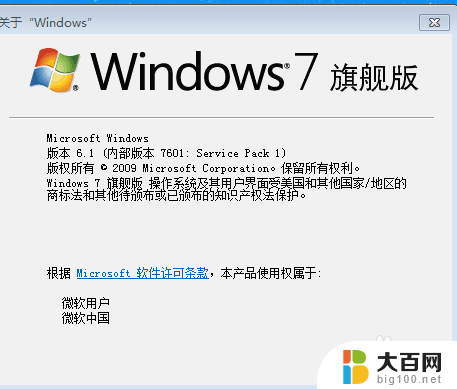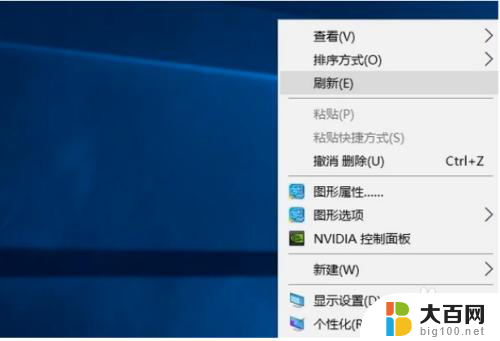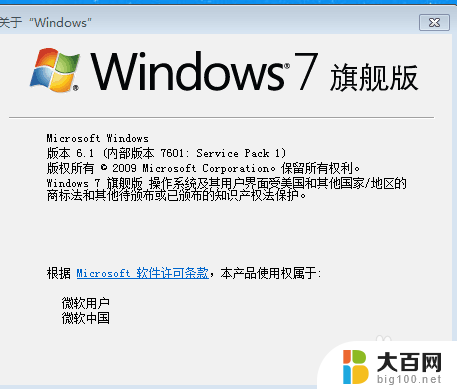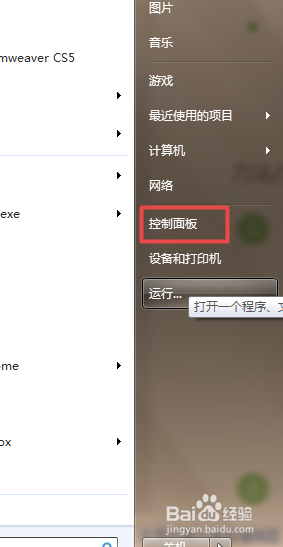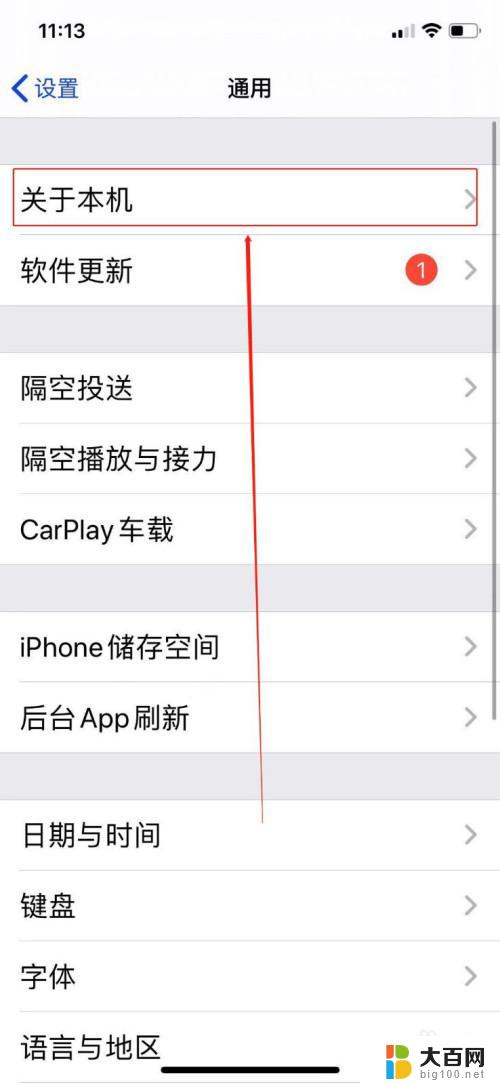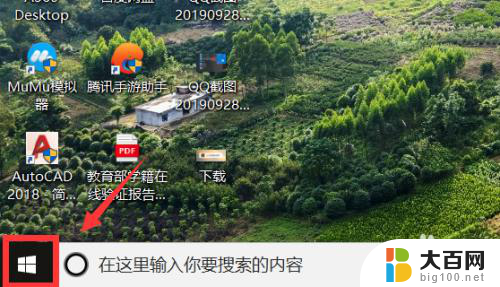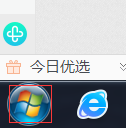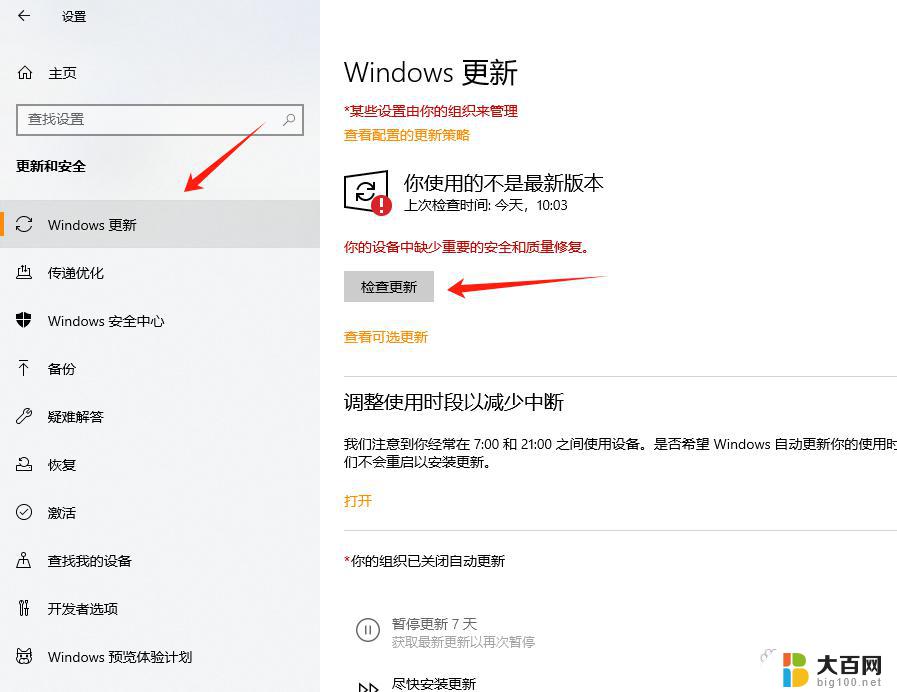怎么查询windows的版本 怎么在Windows系统中查看版本信息
在使用Windows操作系统时,有时候我们需要知道系统的具体版本信息,要查询Windows的版本,可以通过简单的步骤来获取。在Windows系统中,可以通过几个简单的方法来查看系统的版本信息,比如通过设置菜单、通过运行命令、或者通过系统属性窗口等方式来获取系统版本信息。通过这些方法,我们可以快速、方便地查看Windows系统的版本信息,以便更好地了解和管理操作系统。
操作方法:
1.查看电脑系统的windows版本
开始---运行---输入winver,单击确定。就可以查看电脑系统的windows版本了,如下图所示,可以看到我的电脑是win7的。

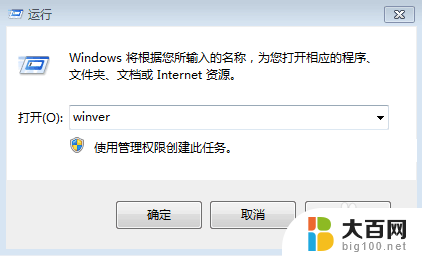
2.cmd
开始---运行---输入cmd,按确定之后就可以看到电脑系统的版本了。如下图所示:
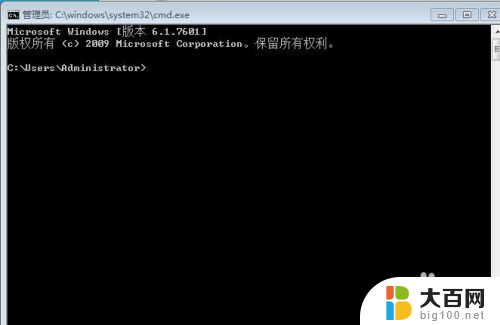
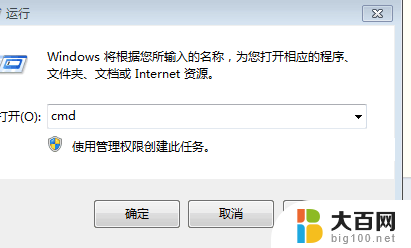
3.msinfo32.exe
开始---运行---输入msinfo32.exe,就可以看到电脑系统的版本了,如下图所示:
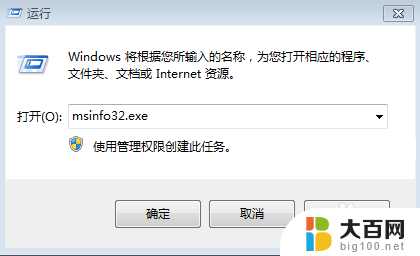
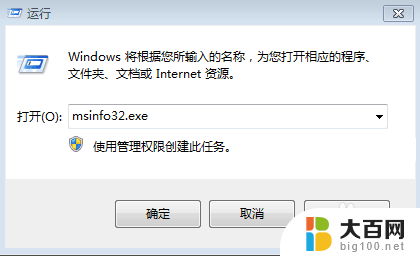
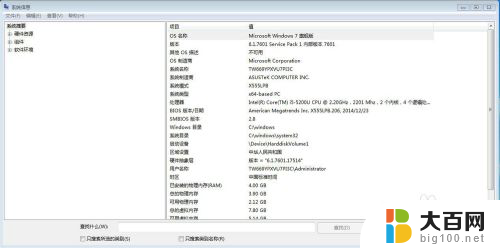
4.属性
右击我的电脑---选中属性,就可以看到电脑的系统版本了,如下图所示:
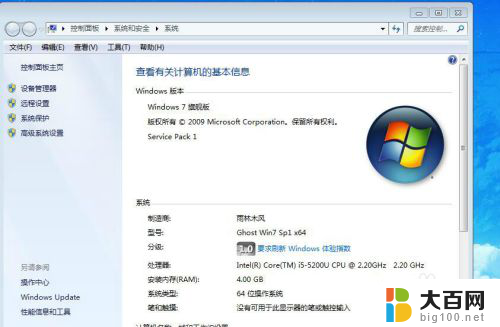
5.版本
查看电脑系统的windows版本有很多种方法,我比较喜欢第四种。因为同时还可以看电脑是几位数的,是32位还是64位。

以上就是如何查询Windows版本的全部内容,如果您有需要,可以按照以上步骤进行操作,希望对大家有所帮助。